Windows系统安全标识符(SID)与Sysprep使用详解
一、了解SID
在Windows操作系统中,安全标识符(SID)是用于唯一标识安全主体(如用户账户、计算机账户等)的字符串。对于域环境中的计算机和用户,SID的生成具有特定的规则。在域中,对象的SID由域范围的SID和具有唯一性的相对标识符(RID)组成,其中RID由域中的RID Master分配。工作组计算机和用户的SID通常通过算法生成。
二、为什么需要Sysprep
当使用克隆技术从一台主机创建多个PC或虚拟机时,如果不进行特殊处理,这些克隆的PC或VM将具有相同的SID。这会导致在加入域时出现安全主体识别混乱和加域失败等问题,甚至在同一局域网中,具有相同SID的计算机或账户也可能引发权限和安全方面的问题。
为了解决SID重复的问题,微软提供了Sysprep工具。Sysprep能够重置Windows安装的安全标识符和其他相关信息,使克隆的计算机在启动时能够生成新的、唯一的SID。
三、使用Sysprep的注意事项
- 在执行Sysprep之前,请确保已备份所有重要数据,因为该操作会重置计算机的部分设置。
- 如果计算机已加入域,请确保在执行Sysprep之前将其从域中删除,否则可能导致加域失败。
- 在执行Sysprep后,计算机将重新启动并进入“欢迎使用Windows”界面(也称为OOBE),用户需要完成初始设置才能使用计算机。
四、使用Sysprep的详细步骤
图形界面操作:
- 打开文件资源管理器,导航到
C:\Windows\System32\sysprep目录。 - 双击
sysprep.exe文件以启动系统准备工具。 - 在“系统准备工具”窗口中,选择“OOBE”(以便在下次启动时进入配置界面)和“通用”(以便生成新的SID)。
- 根据需要选择“关机”或“重新启动”。
- 点击“确定”开始执行Sysprep操作。
命令行操作:
- 打开命令提示符(CMD)或PowerShell。
- 输入以下命令以执行Sysprep操作(并关闭计算机):
或者,如果要在虚拟机环境中使用VM模式(仅支持虚拟机),可以输入以下命令:Sysprep /generalize /shutdown /oobeSysprep /generalize /oobe /mode:vm - 等待Sysprep完成操作后,计算机将自动关闭或重新启动。
五、后续操作
在Sysprep操作完成后,您可以使用映像捕获工具(如Microsoft的Disk2VHD或VMware的vCenter Converter)捕获计算机映像,然后将其部署到其他计算机或虚拟机上。这些新部署的计算机将在启动时生成新的、唯一的SID,并可以正常加入域或在工作组中工作。
如果觉得以上资源可以帮助到您,请扫码支持作者,您的支持就是创作最大的动力!




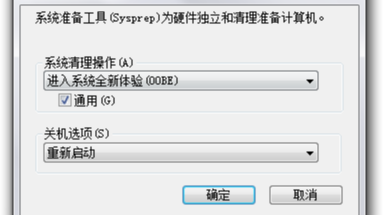 Sysprep使用详解
Sysprep使用详解


【推荐】国内首个AI IDE,深度理解中文开发场景,立即下载体验Trae
【推荐】编程新体验,更懂你的AI,立即体验豆包MarsCode编程助手
【推荐】抖音旗下AI助手豆包,你的智能百科全书,全免费不限次数
【推荐】轻量又高性能的 SSH 工具 IShell:AI 加持,快人一步
· 阿里最新开源QwQ-32B,效果媲美deepseek-r1满血版,部署成本又又又降低了!
· SQL Server 2025 AI相关能力初探
· AI编程工具终极对决:字节Trae VS Cursor,谁才是开发者新宠?
· 开源Multi-agent AI智能体框架aevatar.ai,欢迎大家贡献代码
· Manus重磅发布:全球首款通用AI代理技术深度解析与实战指南